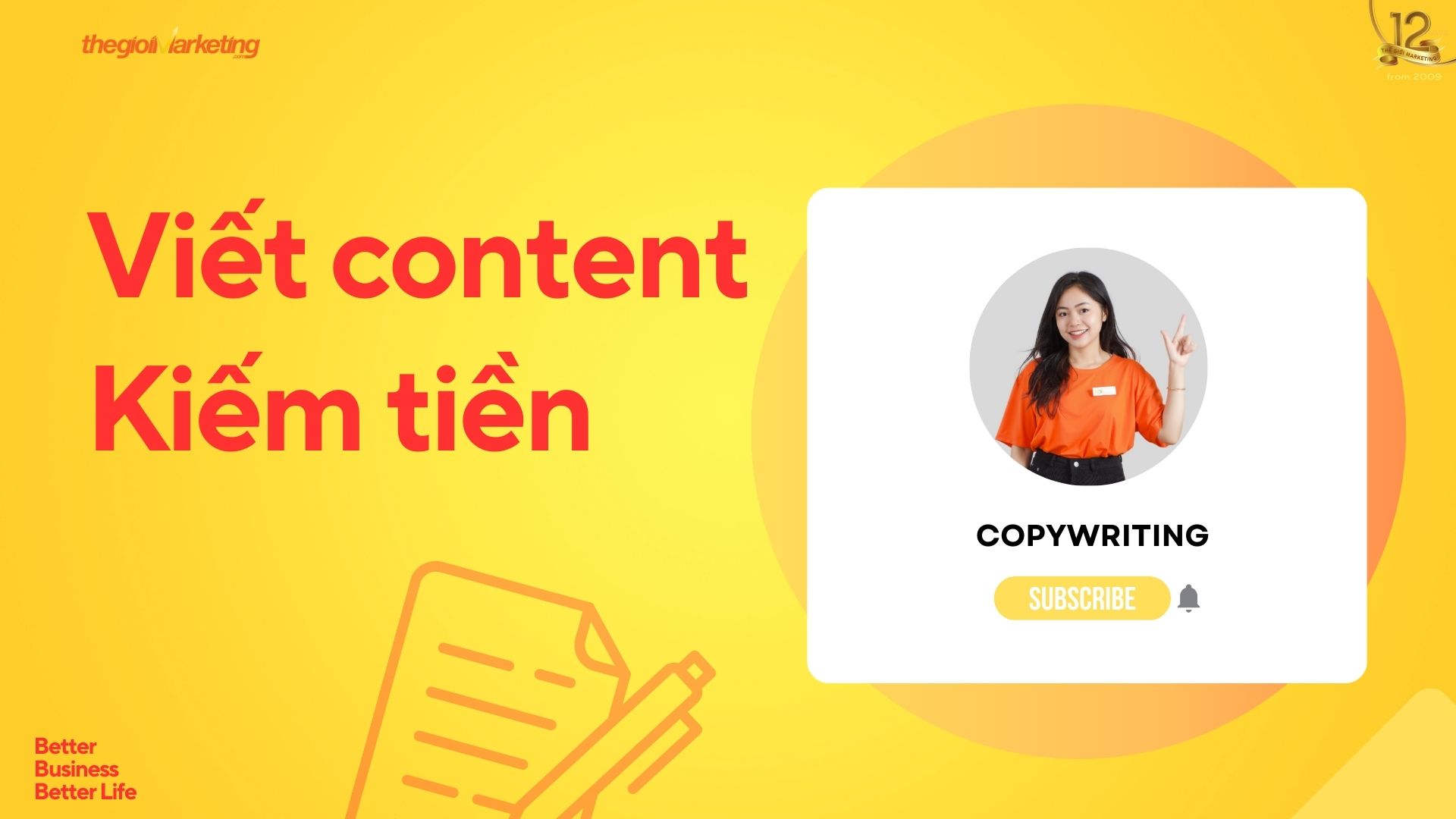Cách sử dụng phần mềm Lightworks để tạo và chỉnh sửa video bài giảng
Nếu bạn đang tìm kiếm một phần mềm chỉnh sửa video chuyên nghiệp và dễ sử dụng thì Lightworks là sự lựa chọn hoàn hảo nhất hiện nay. Chúng ta cùng tìm hiểu phần mềm Lightworks là gì? Tìm hiểu cách tạo và chỉnh sửa video bài giảng bằng phần mềm Lightworks với các bài viết sau.
Lightworks là gì?
Lightworks là phần mềm chỉnh sửa video dành cho các nhà biên tập hoặc biên tập video từ nghiệp dư đến chuyên nghiệp ra đời từ đầu những năm 90. Đây là phần mềm hỗ trợ nhiều định dạng video phổ biến, nhạc nền, thay đổi màu sắc, màu sắc, tích hợp nhiều hiệu ứng video … Lightworks bao gồm bộ chức năng và công cụ giúp người dùng chỉnh sửa các tập tin đa phương tiện một cách nhanh chóng và dễ dàng. Đây là phần mềm hoàn toàn miễn phí!
Hiện nay có một số công ty thiết kế phần mềm như: lamphim.vn, producer.vn picture.vn … So với phần mềm lightworks giúp chỉnh sửa video, tích hợp các chức năng hỗ trợ thiết kế khóa học chuyên nghiệp thì Lightworks là phần mềm miễn phí sẽ được hạn chế và không đầy đủ. Nếu bạn có vốn hoặc muốn đầu tư dài hạn, bạn nên sẵn sàng từ bây giờ.
Phần mềm Lightworks cung cấp tốc độ xử lý video linh hoạt và khả năng tương thích cao trong giao diện thân thiện, dễ sử dụng cho mọi người. Điểm nổi bật của Lightworks:
– Chỉnh sửa video
– Thêm hiệu ứng, nhạc nền
– Hỗ trợ nhiều định dạng
– Quản lý các tệp đã lưu và trình chỉnh sửa đã sử dụng
Với các tính năng soạn thảo cơ bản, đặc biệt là hỗ trợ hoàn toàn miễn phí, lightworks vẫn được sử dụng rộng rãi, được tích hợp vào các trang e-learning để giáo viên soạn bài giảng trực tuyến, và phần mềm lightworks. Cũng được hỗ trợ bởi nhà phát triển API tích hợp tại công ty thiết kế trang web, sendayho.com. Hệ thống vn là một trong những nền tảng mạng elearning hiện đang sử dụng lightworks cung cấp giải pháp vẽ cho giáo viên và học sinh, hiện đang chạy tốt và đáp ứng được yêu cầu soạn video bài giảng.
Cách sử dụng lightworks để tạo và chỉnh sửa video bài giảng
Dự án mới
Cách sử dụng phần mềm lightworks để tạo và chỉnh sửa video bài giảng
Bước 1: Đầu tiên các bạn bấm vào “Tạo dự án mới” trên màn hình giao diện
Bước 2: Trên màn hình sẽ xuất hiện hộp thoại để bạn nhập thông tin chi tiết của dự án mới. Đặt tên cho dự án trong trường được chỉ định và chọn tốc độ khung hình mong muốn. Nếu bạn muốn làm việc với tỷ lệ khung hình hỗn hợp, hãy chọn “Tỷ lệ hỗn hợp:. Bây giờ chỉ cần nhấn nút Tạo.
Bước 3: Một mục mới sẽ xuất hiện nơi bạn có thể tìm thấy tab nhật ký
Bước 4: tab trên giao diện người dùng
- Phần Viewer hiển thị ở góc trên bên phải màn hình, bao gồm các thẻ siêu dữ liệu và gợi ý bên dưới
- Các chế độ xem chỉnh sửa khác nhau của dự án xuất hiện ở góc trên bên trái. Điều này sẽ giúp bạn xem các video đã chọn, chỉnh sửa dòng thời gian, kéo hình thu nhỏ hoặc kiểm soát dấu trang.
- VFX View cho phép quản lý kích thước người xem để quản lý dễ dàng hơn. Nó cũng hỗ trợ sắp xếp tiêu đề và phụ đề hợp lý.
- Chế độ xem âm thanh chỉnh sửa dạng sóng âm thanh và hỗ trợ điều khiển cài đặt chảo, giám sát thanh công cụ.
Nhập tài nguyên
Hướng dẫn nhập Lightworks
Bước 1: Nhấp vào tab Tệp cục bộ
Bước 2: Tiếp theo nhấp vào tab Vị trí để di chuyển thư mục hoặc bất cứ thứ gì bạn muốn. Các bạn lưu ý không nhập được các file có tốc độ khung hình không tương thích, phần mềm sẽ báo lỗi và hiển thị dấu đỏ để nhận biết.
Bước 3: Chọn phương thức nhập tệp tin theo danh sách sổ xuống, bạn có thể chọn tạo liên kết, tùy chọn chuyển mã và sao chép cục bộ.
Bước 4: Chọn video cần nhập, nếu bạn muốn nhập nhiều tệp thì sử dụng tổ hợp phím Ctrl / Shift để chọn.
Sau khi nhập tệp video, trình quản lý nội dung sẽ tự động chuyển sang Thùng hoặc Bộ lọc để lưu trữ.
Phát trong Trình xem
Bước 1: Nhấp đúp vào danh sách hoặc kéo danh sách vào trình xem. Bạn sẽ thấy clip đã chọn đang mở trong trình xem nguồn. Lightworks hiển thị tên clip ở phần trên của trình xem.
Bước 2: Bắt đầu phát các tệp phương tiện bằng phím tắt.
Bước 3: Người dùng có thể cuộn tệp phương tiện đã chọn với sự trợ giúp của dấu hộp màu đỏ có sẵn trên thanh chỉ báo
Thêm video vào dòng thời gian
Thêm video vào dòng thời gian của Lightworks. Trong tab Chỉnh sửa, tải video clip lên cửa sổ Quản lý. Chỉ cần kéo nó vào dòng thời gian. Nếu muốn phóng to nội dung, bạn có thể sử dụng nút dấu cộng ở góc trái màn hình.
Chỉnh sửa video clip
Bước 1: Đầu tiên bạn rê chuột xung quanh vùng muốn cắt sẽ hiện ra dấu ngoặc trắng, bạn nhấn trái chuột vào đó.
Bước 2: Trình chỉnh sửa sẽ hiển thị một phần gần clip, điều này cho biết clip đã được chia nhỏ.
Bước 3: Bây giờ bạn sẽ thay đổi chế độ Trimview, điều này sẽ hiển thị khung clip thành hai phần
Bước 4: Nhấn nút xem trước trong trình xem và nó sẽ phát cả hai clip
Bước 5: Nếu bạn muốn thoát khỏi Trimview, hãy nhấn nút đóng. Bạn có thể cắt các clip đến và đi, đồng thời chúng có thể di chuyển hoặc trượt các clip. Ngoài ra, bạn có thể vuốt video và thêm các chuyển đổi đơn giản để trông chuyên nghiệp hơn. Nó cho phép chỉnh sửa âm thanh video và trộn giọng nói cho người dùng Windows và Mac.
Xuất Video Clip
Sau khi chỉnh sửa, bây giờ để xuất video clip, phần mềm cần thực hiện các bước sau:
Bước 1: Nhấp vào video, trình tự hoặc dòng thời gian đã chỉnh sửa từ menu và chọn Xuất
Bước 2: Chọn Định dạng đầu ra video, nó cho phép chọn định dạng: Camera, Media File, Backup, Destination, Submenu Title and Presentation.
Bước 3: Một hộp thoại sẽ mở ra với các tùy chọn xuất cho loại định dạng bạn đã chọn.
Bước 4: Hoàn tất thiết lập và nhấn nút bắt đầu.
Trên đây là cách sử dụng phần mềm Lightworks để tạo và biên tập video bài giảng, chúng tôi hi vọng sẽ giúp các bạn có thêm nhiều kiến thức bổ ích về phần mềm này. .Ngoài ra, nếu bạn là chủ trung tâm, trường học, bạn có thể tham khảo Phần mềm quản lý trung tâm ngoại ngữ trực tuyến với hệ thống dạy học trực tuyến tích hợp để xây dựng và quản lý các khóa học của mình một cách hiệu quả. Mọi thắc mắc về Lightworks hãy gửi câu hỏi cho chúng tôi để được giải đáp chi tiết nhất. Chúc may mắn!